Dodaj ali odstrani gumb za središče pomoči v programu Microsoft Edge
Tukaj je opisano, kako lahko dodate ali odstranite gumb za središče pomoči v programu Microsoft Edge. V nedavno izdani različici Microsoft Edge Canary Build 91.0.848.0, je programski velikan Redmond predstavil novo funkcijo Assistance Hub. Microsoft želi izboljšati odkrivanje novih funkcij, pomagati uporabnikom izvedeti več o zmožnostih brskalnika in ustvariti enotno mesto za iskanje dnevnikov sprememb za posodobitve. Seveda je Assistance Hub še en prehod za promocijo nekaterih funkcij, npr. da nastavite Edge kot privzeti brskalnik, se prijavite z Microsoftovim računom, sinhronizirate svoje podatke itd.
Oglas
Assistance Hub deluje podobno kot druga vozlišča. Pojavi se na zaslonu kot majhno okno brez odpiranja nove strani. Microsoft vam prav tako omogoča, da dodate ali odstranite gumb Assistance Hub v orodni vrstici Edge. Nekateri uporabniki lahko dvomijo o tej funkciji in njenih prednostih, vendar je vseeno dobro videti, da je Microsoft ne vsili in daje možnost onemogočiti središče za pomoč. Podjetje še ni objavilo vseh podrobnosti o tej funkciji.

Trenutno je Assistance Hub na voljo v različici Microsoft Edge Canary Build 91.0.848.0. Je del tako imenovanega "nadzorovanega uvajanja funkcij", kar pomeni, da lahko do njega za zdaj dostopa le nekaj uporabnikov. Microsoft si lahko ali pa tudi ne premisli in opusti središče za pomoč, preden doseže širše občinstvo.
Odstranite gumb Assistance Hub v programu Microsoft Edge
- Zaženite Microsoft Edge.
- Odprite glavni meni z bližnjico Alt + F ali s klikom na gumb menija.

- Izberite Nastavitve iz menija.
- Izberite Videz na levi strani.
- Izklopite Pokaži središče za pomoč možnost preklopa pod Prilagodite razdelek orodne vrstice.
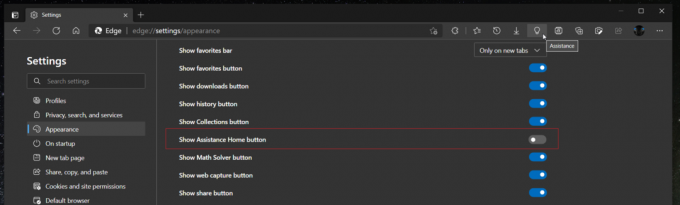
Končali ste!
Nasvet: Prav tako lahko onemogočite Središče za pomoč gumb v programu Microsoft Edge neposredno v orodni vrstici.
Iz orodne vrstice odstranite gumb Assistance Hub
- Odprite brskalnik Edge.
- Z desno miškino tipko kliknite na Središče za pomoč gumb.
- Izberite Skrij v orodni vrstici možnost.
- Gumb bo zdaj odstranjen iz orodne vrstice Edge.
Končno je gumb enostavno dodati nazaj v orodno vrstico. Vse kar morate storiti je, da omogočite pregledano možnost v nastavitvah Edge. Evo kako.
Dodajte gumb Assistance Hub v orodno vrstico v programu Microsoft Edge
- Odprite Microsoft Edge.
- Pritisnite bližnjico Alt + F ali kliknite gumb s 3 pikami, da odprete meni.

- Izberite Nastavitve iz menija.
- Izberite Videz na levi strani.
- Omogoči Pokaži središče za pomoč nastavitev pod Prilagodite razdelek orodne vrstice.
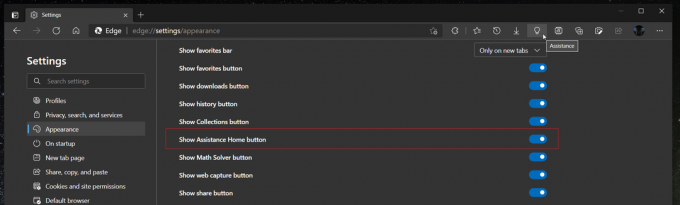
Središče za pomoč ni edino novo središče, ki prihaja v Microsoft Edge. Razvijalci delajo tudi na Math Solverju, ki je namenski delovni prostor za reševanje različnih matematičnih enačb. Za razliko od Assistance Huba, ki je pod nadzorovanim uvajanjem, lahko omogočite Math Solver v programu Microsoft Edge z uporabo zastave v edge://flags.
To je to.
